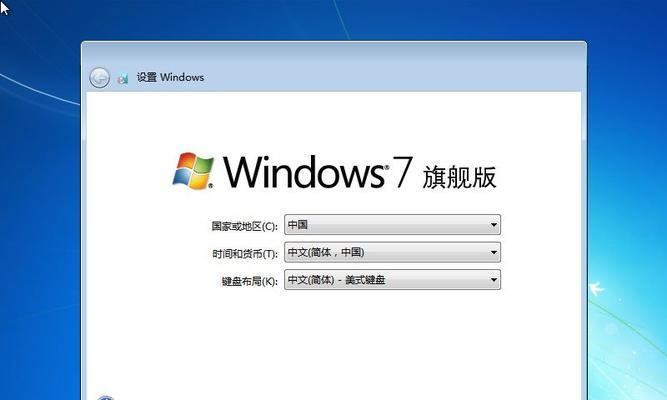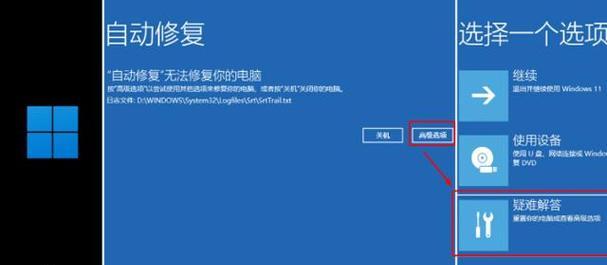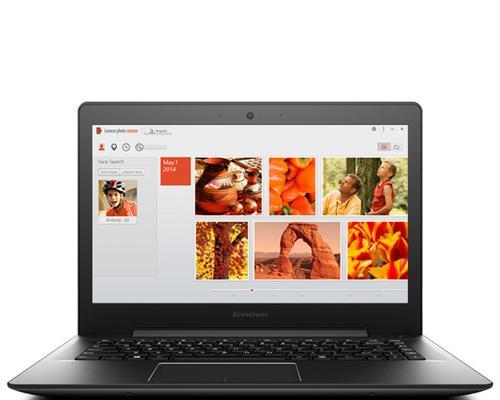随着技术的不断发展,Windows7系统仍然是许多人喜爱的选择。本文将为大家详细介绍如何使用联想笔记本的光盘安装Windows7系统。无论是新购买的联想笔记本,还是已经使用一段时间的旧笔记本,通过这篇文章,你将轻松掌握安装Windows7系统的技巧。
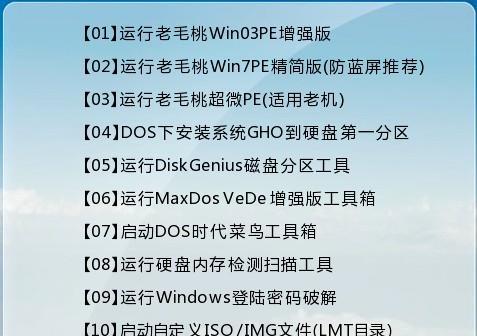
一、检查光盘和硬件兼容性
在开始安装之前,先确保你的联想笔记本光盘和硬件兼容。检查光盘是否完好无损,并查看联想官方网站上关于硬件兼容性的信息,确保你的设备满足安装Windows7的要求。
二、备份重要数据
在安装过程中,可能需要格式化硬盘,这将导致所有数据被清除。在进行系统安装之前,请务必备份重要文件和数据,以防丢失。
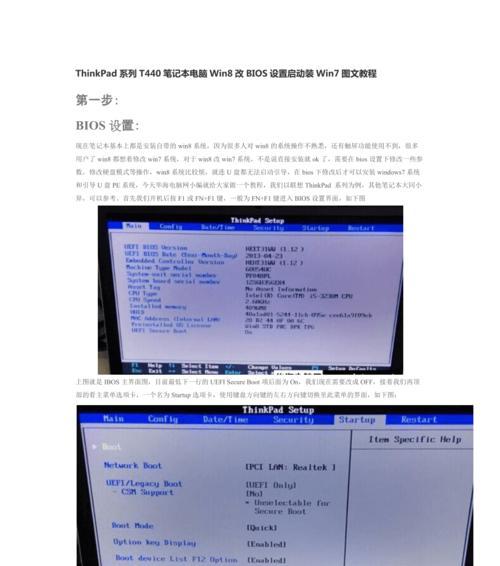
三、插入Windows7光盘
将Windows7安装光盘插想笔记本的光驱中。重启笔记本并按照屏幕上的指示,进入系统的启动菜单。
四、选择启动方式
在启动菜单中,选择从光盘启动。联想笔记本通常会在启动时显示一个快捷键,如F12或F2,用于进入启动菜单。
五、进入Windows7安装界面
一旦从光盘启动,联想笔记本将进入Windows7安装界面。根据屏幕上的提示,选择你的语言、时间和货币格式。
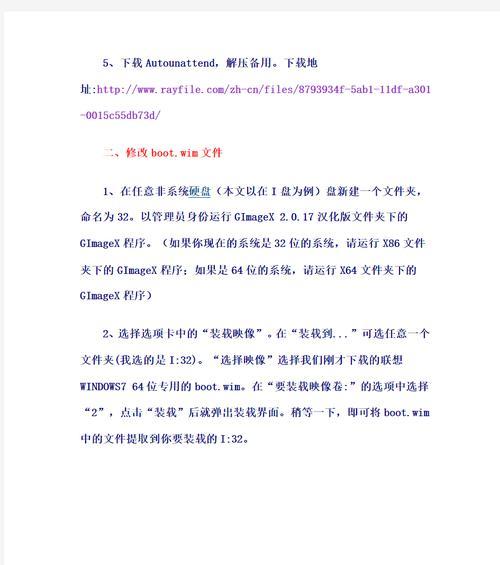
六、点击“安装”
在安装界面上,点击“安装”按钮开始安装程序。接下来,你将进入许可协议页面,请阅读并接受协议。
七、选择安装类型
根据个人需求和硬件要求,选择“自定义”或“升级”安装类型。如果你是首次安装Windows7系统,建议选择“自定义”安装。
八、选择目标磁盘
在自定义安装类型中,选择一个目标磁盘来安装Windows7系统。请注意,这将清除该磁盘上的所有数据。
九、等待安装完成
安装过程可能需要一段时间,请耐心等待。联想笔记本将自动完成系统安装,并在安装完成后自动重启。
十、配置初始设置
在重启后,根据屏幕上的提示,配置Windows7的初始设置,如选择计算机名称、用户名和密码等。
十一、更新Windows7系统
一旦进入桌面界面,打开Windows7系统更新功能,确保系统得到最新的安全补丁和功能更新。
十二、安装驱动程序
为了确保联想笔记本的正常运行,安装相应的驱动程序非常重要。访问联想官方网站,下载并安装适用于你的笔记本型号的驱动程序。
十三、安装常用软件
根据个人需求,安装常用软件和工具,如办公软件、浏览器、影音播放器等,使你的联想笔记本更加实用。
十四、激活Windows7系统
通过联网或拨打电话等方式激活你的Windows7系统。激活是必要的,以确保你可以享受到系统的全部功能和服务。
十五、恢复备份的数据
最后一步是恢复备份的数据。将之前备份的重要文件和数据复制到联想笔记本上,确保你的个人文件完整。
通过本文的指导,你已经了解了如何使用联想笔记本的光盘安装Windows7系统。请按照上述步骤逐一操作,确保顺利安装,并及时进行系统和驱动程序的更新,以获得更好的使用体验。祝你安装成功!